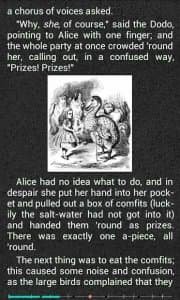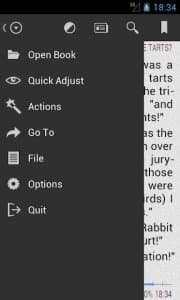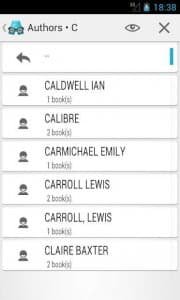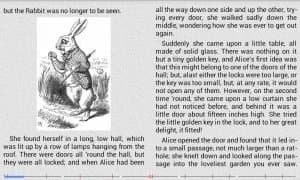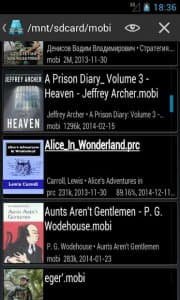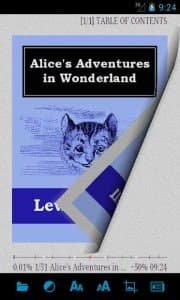AlReader — читалка для Андроид, содержащая множество индивидуальных настроек. Поддерживает большинство популярных текстовых форматов, включая DOC, FB2, EPUB и MOBI. Корректно обрабатывает сноски, переносы, цитаты и другие элементы оформления, характерные для художественной литературы. Приложение умеет открывать тексты в архивах ZIP и GZ без предварительной распаковки, что удобно при скачивании литературы из онлайн-хранилищ.
Базовые функции
В главном окне программы отображаются текст книги и основные настройки. Во время чтения пространство используется эффективно: скрываются все элементы управления, верхний бар и строка навигации. В этом режиме пользователь видит лишь текст и узкий статус-бар, показывающий прочитанный объем книги.
Работая с конкретной книгой, пользователь может просматривать ее содержание, изменять масштаб, добавлять закладки и выделять отрывки текста. Сноски отображаются в нижней части страницы либо открываются в отдельном окне по нажатию.
В качестве библиотеки можно выбрать любую папку на Андроид: программа будет автоматически сканировать ее содержимое и выводить все доступные книги в одном месте. Если пользователю удобнее хранить произведения в разных папках, найти нужный текст поможет встроенный файловый менеджер. При повторном запуске приложение автоматически откроет страницу, на которой пользователь остановился в прошлый раз.
Расширенные настройки
Главная фишка AlReader для Андроид — тонкая настройка стилей отображения книг. Руководствуясь личным вкусом, пользователь может настраивать шрифт, фон и другие визуальные параметры. Самые популярные возможности изменения стилей:
- Выбор размера, цвета, теней и прочих параметров отображения шрифта. Заголовки, основной текст, сноски и другие стандартные элементы настраиваются отдельно.
- Изменение фона: можно использовать сплошную заливку или текстуру.
- Выделение первой буквы абзаца.
- Отображение текста в одну или две колонки. Доступно автоматическое переключение режима в зависимости от ориентации устройства.
- Изменение яркости.
Для режима автоматического перелистывания страниц настраивается тип анимации и скорость прокрутки. Предусмотрен ночной режим, при котором цветовая схема меняется на более темную. Это отдельный стиль, так что пользователь может изменять его под собственные нужды.
Управление AlReader реализуется с помощью тап-зон. В режиме чтения экран делится на 9 невидимых прямоугольников, при нажатии на которые выполняются заданные функции. Назначить выполнение определенных действий можно и физическим кнопкам.
Вы можете скачать AlReader на Андроид бесплатно по прямой ссылке ниже.
Скачать AlReader 1.932104301 (оригинал)
apk | Размер: 6.94 Mb | Android 2.3+ | RU
INTERNET - открытие сетевых сокетов.
WAKE_LOCK - предотвращение перехода устройства в спящий режим.
ACCESS_NETWORK_STATE - доступ к информации о сетях.
WRITE_EXTERNAL_STORAGE - запись данных на внешние носители, такие как sd-карты или хранилище, доступное для других приложений.
READ_EXTERNAL_STORAGE - чтение данных с внешнего хранилища устройства.
INSTALL_SHORTCUT - создание ярлыков на рабочем столе устройства.
Установка или обновление приложения
- Скачать на устройство установочный файл. При проведении обновления приложения прошлую версию деинсталлировать не требуется.
- Посредством файлового менеджера, например, Total Commander, произвести установку apk-файла.
- При появлении уведомления с требованием предоставления разрешения на загрузку инсталляционных пакетов с непроверенных источников снять ограничение.
- Если имеется кэш, то перед запуском приложения нужно выполнить распаковку архива, в ином случае – открыть установленную программу или игру.
Пошаговое описание порядка действий со скриншотами представлено здесь.
Установка APKS-файлов
- Установить на устройство и открыть Split APKs Installer.
- После нажатия кнопки «Установить APK» выбрать из списка «Встроенный файлпикер» (вид файлового менеджера).
- В случае возникновения окна с требованием предоставления доступа к файлам тапнуть по пункту «Разрешить».
- Найти на гаджете файл с расширением «*.apks».
- Выбрать установочный пакет и нажать «Установить».
Пошаговая инструкция инсталляции apks-файлов находится тут.
Установка XAPK-файлов
- Установить на устройство и открыть XAPK Installer.
- Разрешить приложению доступ к хранилищу гаджета.
- Снять ограничение на установку пакетов с непроверенных источников.
- Отыскать хранящиеся на гаджете файлы «*.xapk», тапнув кнопку «Автоматический поиск .XAPK файлов».
- Кликнуть на квадрат зеленого цвета со стрелкой, находящийся напротив наименования инсталляционного пакета нужного приложения.
Подробно порядок установки xapk-файлов показан по ссылке.
Установка кэша приложения
- После скачивания на гаджет кэшавыполнить распаковку архива с использованием файлового менеджера, например, Total Commander, в папку /Android/obb/.
- Убедиться в успешности инсталляции. Зайти в /Android/obb/папка_кэша/. Присутствие в директории файла «*.obb» указывает на корректность установки кэша.
Пошаговая инструкция представлена здесь.
Подписка на обновления приложения
- На странице новости приложения опуститься к блоку оформления подписки.
- После введения e-mail кликнуть по кнопке «Ввод».
- Для подтверждения подписки перейти в почтовый ящик, открыть пришедшее письмо и тапнуть по кнопке «Подписаться».
Пошагово порядок действий описан по ссылке.
Если не скачивается приложение и кэш
- Сменить тип интернет-соединения.
- Ознакомиться, сколько незанятого места в хранилище гаджета. При обнаружении нехватки необходимо перенести контент на иной носитель, воспользовавшись файловым менеджером, например, Total Commander.
Подробное описание действий со скринами представлено тут.
Если не устанавливается приложение
- Выполнить перезагрузку устройства с целью устранения сбоя в работе Андроида.
- Если проверка наличия свободной памяти показала отсутствие места, воспользовавшись файловым менеджером, например, Total Commander, перенести фото, видео и музыку на другой носитель, удалить неиспользуемый контент. Также освободить хранилище помогает очистка кэша и деинсталляция приложений.
- Выполнить антивирусную проверку с помощью специальной программы, например, Dr.Web.
- Снять запрет на загрузку инсталляционных пакетов с непроверенных источников.
Пошаговая инструкция со скриншотами представлена здесь.
Если не устанавливается кэш приложения
- Открыв файловый менеджер, например, Total Commander, зайти во «Внутренний общий накопитель».
- Перейдя в /Android/obb/, посмотреть, есть ли директория с кэшем. Если нет, повторно распаковать архив.
- Зайти в «Хранилище» устройства, чтобы ознакомиться с информацией, сколько свободного места на устройстве. Если обнаружена нехватка памяти, очистить от неиспользуемых файлов, программ, игр.
Ознакомиться с подробной инструкцией можно по ссылке.
Если не работает кнопка «Скачать»
- На странице новости с приложением тапнуть по кнопке «Скачать», которая находится рядом с наименованием.
- Нажать на подходящем варианте установочного файла.
- В появившемся окне кликнуть «Скачать наименование_приложения».
- Если ситуация не изменилась, выполнить шаги 1-3 данной инструкции, но с использованием иного браузера, например, Google Chrome.
Подробная инструкция со скриншотами представлена здесь.
Если у Вас появилась какая-то ошибка во время загрузки файла или есть вопросы, пожалуйста, напишите подробно об этом в комментариях к данной новости.